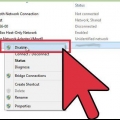trykk ⊞ Vinn og skriv "Windows Media Player". Klikk på Windows Media Player i listen.


Windows 10 og 8 - Høyreklikk på Start-knappen og velg "Kontrollpanel". Windows 7 og tidligere - Klikk på Start-knappen og velg "Kontrollpanel" fra Start-menyen. 












Trykk på Eject-knappen på tastaturet. trykk ⌘ Kommando+E. Klikk på skrivebordet, deretter Fil → Løs ut. Dra CD-ikonet fra skrivebordet til papirkurven. Dette fungerer bare hvis CD-ikonene er synlige på skrivebordet.











Spille av en cd på en stasjonær datamaskin
Innhold
Denne opplæringen vil lære deg hvordan du kjører lyd-CDer på Windows- og Mac-datamaskiner.
Trinn
Del 1 av 4: Spille av en CD i Windows

1. Trykk på Eject-knappen på CD-ROM-stasjonen. Dette finnes vanligvis på forsiden av diskstasjonen, på høyre side.

2. Legg platen i skuffen med etikettsiden opp.

3. Lukk skuffen ved å trykke på den eller trykke på Eject igjen. Skuffemotoren vil vanligvis kontrollere lukkingen, bortsett fra bærbare stasjoner, som er fjærdrevne.

4. Spesifiser hva du skal gjøre med lyd-CDer. Hvis du ikke ser en melding om dette på skjermen, har du allerede angitt en handling som skal utføres når en lyd-CD settes inn.
Hvis du ønsker å endre innstillingen for å åpne et program automatisk når en CD settes inn, kan du gjøre dette via kontrollpanelet.

5. Klikk Spill av lyd-CD. Du vil se programmet for avspilling av CD-en under den. Hvis du har installert flere programmer for avspilling av lyd-CDer, er de oppført under hverandre. Windows Media Player er standardprogrammet for alle versjoner av Windows.

6. Start Windows Media Player Autoplay vises ikke. Hvis ingenting skjer når du setter inn platen, kan du starte Windows Media Player selv.

7. Dobbeltklikk på lyd-CDen i menyen til venstre. CD-en begynner å spille, og du vil se alle sporene vises i midten av vinduet.

8. Klikk på volumknappen i Windows Media Player. Lar deg justere volumet på CD-en mens den spilles av. Denne volumglidebryteren er atskilt fra systemvolumet. Sørg for at systemvolumet er skrudd opp høyt nok slik at justering av volumet i Windows Media Player har en viss effekt.
Del 2 av 4: Juster innstillinger for autoavspilling i Windows

1. Åpne Kontrollpanel. Denne prosessen er litt annerledes på Windows 10 og 8 sammenlignet med Windows 7 og tidligere:

2. Klikk på Autoplay-alternativet. Hvis du ikke ser dette alternativet, klikker du på "Vis"-menyen øverst til høyre og velger "Store ikoner" eller "Små ikoner".

3. Bla til CD-delen.

4. Klikk på Audio CD-menyen.

5. Klikk på handlingen som skal utføres når en lyd-CD settes inn.

6. Klikk på Enhanced Audio CD-menyen.

7. Klikk på handlingen du vil utføre for forbedrede lyd-CDer.

8. Klikk på Lagre-knappen. Handlingene du angir blir de nye standardhandlingene når en lyd-CD settes inn i datamaskinen.
Del 3 av 4: Spille av en CD på en Mac

1. Sett inn CD-en i Mac-stasjonen. Sørg for at CD-en er satt inn med etikettsiden opp.
De fleste bærbare Mac-maskiner har et "spor" for CD-er, men stasjonære Mac-maskiner har ofte en skuff som skyves ut.

2. Klikk på iTunes-knappen i Dock hvis den ikke åpnes automatisk.

3. Klikk på CD-knappen. Du kan se dette i hovedmenyen til iTunes.

4. Klikk på Spill av-knappen. CD-en vil begynne å spille.

5. Klikk og dra volumknappen for å justere volumet. Volumknappen er plassert øverst i vinduet, ved siden av avspillingskontrollene.
iTunes volumknapp er uavhengig av systemvolum. Hvis systemvolumet er helt nede, vil justering av iTunes-volumet ikke ha stor effekt.

6. Løs ut CD-en når du er ferdig. Det er flere måter å løse ut en CD på en Mac:

7. Oppdater iTunes hvis CD-er mates ut automatisk. Noen brukere av eldre versjoner av iTunes har lagt merke til at lyd-CD-er automatisk mates ut selv om andre plater fungerer. Dette kan som regel løses ved oppdatere til den nyeste versjonen av iTunes.
Del 4 av 4: Justering av Macens standard CD-innstillinger

1. Klikk på Apple-menyen.

2. Klikk på Systemvalg. Hvis du ikke ser alle alternativene i Systemvalg, klikker du på Vis alle-knappen øverst i vinduet.

3. Klikk på CD-er & DVDer. Du vil se dette i den andre delen av Systemvalg-menyen.

4. Klikk når du setter inn en CD.

5. Klikk på handlingen som skal utføres. Hvis du vil at CD-en skal spilles av med en gang i iTunes, velger du "Åpne iTunes".

6. Åpne iTunes. Hvis du har satt iTunes til å åpne når en lyd-CD settes inn, kan du nå spesifisere en mer spesifikk handling for iTunes.

7. Klikk på iTunes.

8. Klikk på Innstillinger.

9. Klikk på Når du setter inn en CD.

10. Klikk på handlingen som skal utføres når en CD settes inn. Du kan velge å spille musikk, importere musikk til biblioteket ditt eller vise innholdet på CD-en.

11. Klikk OK. Lyd-CDer spilles nå automatisk i iTunes når de settes inn.
Tips
Hvis du vil spille av en DVD med video, les Spill DVDer gratis på din Windows-PC.
Artikler om emnet "Spille av en cd på en stasjonær datamaskin"
Оцените, пожалуйста статью
Lignende
Populær